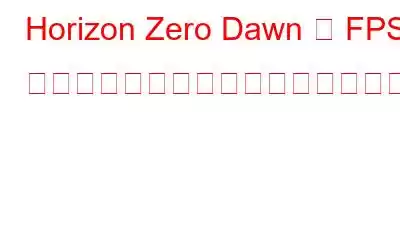ファンタジー アクション ゲームをプレイするのが好きなら、Horizon Zero Dawn は見逃せないゲームの 1 つです。これは、世界中で何十万人もの人々がプレイしている最も人気のあるゲームの 1 つです。ただし、ゲーマーからは特定の遅延の問題が報告されています。フォーラムのエントリーからも、人々がフレーム レートを上げてゲームのパフォーマンスを向上させようとしていることが示唆されています。このガイドでは、Horizon Zero Dawn の FPS 問題を解決するために専門家が推奨する最良のトラブルシューティング手順を説明します。
FPS を向上させ、Horizon Zero Dawn のパフォーマンスを向上させる方法
Horizon Zero Dawn のパフォーマンスを向上させるために、以下に示すいくつかのトラブルシューティング手順があります。ただし、トラブルシューティング方法を実行する前に、まず次の前提条件を確認することを強くお勧めします。
- ハード ドライブに十分なスペースがあること。
- Windows ゲーム モードと Xbox をオフにするゲーム バー。
- Windows グラフィック設定を有効にする
- システム構成とゲームの最小要件を比較します。
最小システム要件
オペレーティング システム Windows 10 64 ビット プロセッサ Intel Core [email protected] または AMD FX [email protected] RAM 8 GB グラフィック カード Nvidia GeForce GTX 780 (3 GB) または AMD Radeon R9 290 (4GB) 直接X V 12 ハードディスク容量 100 GBHorizon Zero Dawn ゲームの最小要件を確認したら、トラブルシューティングの修正を 1 つずつ実行し始めることができます。
方法 1: ゲーム設定を変更する
多くの専門家がゲーム フォーラムで、Horizon Zero Dawn FPS の問題はゲーム インターフェイス内の特定の設定を変更することで解決できると示唆しています。 FPS を修正し、パフォーマンスを向上させることができる CPU と GPU の設定の一部を次に示します。
設定 オプション ディスプレイ 1920 X 1080 フィールド ビュー 90 アダプティブ パフォーマンス FPS オフ V-sync オフ アンチエイリアシング TAA モーション ブラー オフ方法2: 優先度オプションを変更する
上記の設定を適用して GPU の負荷を軽減したら、優先度設定を変更します。その方法は次のとおりです。
ステップ 1: タスクバーのスペースを右クリックし、コンテキスト メニューから [タスク マネージャー] をクリックします。
ステップ 2: タスク マネージャー ウィンドウが開き、[プロセス] タブが強調表示されます。アプリ名を右クリックして、実行中の不要なアプリをすべて閉じ、[タスクの終了] を選択します。
ステップ 4: アプリを右クリックします。
ステップ 5: すべてのウィンドウを閉じて、コンピュータを再起動します。
ゲームを起動して、Horizon Zero Dawn FPS の問題が解決されたかどうかを確認します。
方法 3: Windows OS を更新する
Microsoft は、PC が確実に動作するように常にアップデートをリリースしています。スムーズかつ完璧に。これらのアップデートは Microsoft から無料で提供されており、次の手順に従ってインストールできます。
ステップ 1: キーボードの Windows + I を押して、設定を開きます。
ステップ 2: [更新とセキュリティ] オプションをクリックします。
ステップ 3: [更新の確認] をクリックします。右側のパネルで をクリックし、プロセスが完了するまで待ちます。
ステップ 4: コンピュータを再起動し、問題が解決したかどうかを確認します。
方法 4: グラフィック カード ドライバーを更新する
Horizon Zero Dawn FPS の問題を解決する最後の方法は、ハードウェアとソフトウェアが効率的に通信できるようにグラフィック ドライバーを更新することです。ドライバーを更新するには、グラフィック カードの Web サイトにアクセスして手動でダウンロードするか、マウスを数回クリックするだけでタスクを完了するドライバー アップデーター ソフトウェアを使用できます。 Smart Driver Care を使用してグラフィック ドライバーを簡単にすぐに更新する手順は次のとおりです。
ステップ 1: 下のダウンロード ボタンを使用して、Smart Driver Care を PC にダウンロードします。 :
ステップ 2: 肯定的な応答があれば画面上の指示を実行して、ソフトウェアをインストールします。
ステップ 3: [ドライバーのスキャン] セクションの [今すぐスキャン] ボタンをクリックしてスキャンを開始します。
ステップ 4: 古いドライバーのリストが画面に表示され、PC 内のすべてのドライバーの問題が示されます。
ステップ 5: グラフィックを見つけます。ドライバー エラーのリストにあるドライバーを選択し、その横にあるドライバーの更新リンクをクリックします。
ステップ 6: 更新プロセスが完了したら、コンピューターを再起動して変更が反映されていることを確認します。
ゲームを開始し、Horizon Zero Dawn の FPS 問題が解決されたかどうかを確認してください。
Horizon Zero Daw の FPS を向上させ、パフォーマンスを向上させる方法に関する最後の言葉 ん?これらの方法は非常に信頼性が高く、Horizon Zero Dawn に関する問題の解決に役立ちます。すべての方法を実行する必要はなく、すべての方法の後で問題を確認するだけです。問題が解決したら、残りのメソッドは無視してかまいません。ただし、ドライバーの更新は、コンピューターをスムーズで完璧な状態に保つのに役立つため、多くの問題に対して推奨されるトラブルシューティング手順の 1 つです。ソーシャルメディアで私たちをフォローしてください – .
読み取り: 0